頁面佈局
Kaseya 2009 的使用者介面專門針對靈活性而涉及,可以將使用者的選擇流程化。
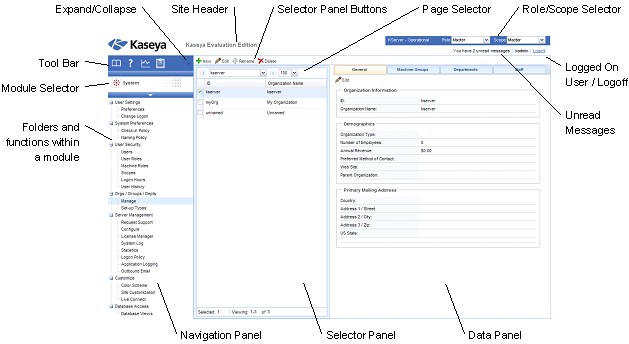
- 導航面板 - 模組標籤和功能面板結合為如導航面板的單個可展開可折疊檔案總管。
- 選擇器面板 - 許多 Kaseya 2009 功能顯示中間選擇器面板,可以選擇一個或多個記錄。可以從任意其他窗格單獨捲動、篩選和排序選擇器面板。
- 資料面板 - 螢幕的右側是設計為一系列標籤檢視的資料面板,提供對每個內容或資料檢視的快速存取,不管功能有多麼複雜。許多標籤都有您可以進行編輯的欄位,以及提供其他功能的按鈕。
- 模組選擇器 - 導航窗格頂部是模組選擇器。按一下可視模組可顯示 VSA 中安裝的所有模組。按一下任意其他模組可選擇該模組,並顯示該模組內使用者具有查看存取權的資料夾和功能。
- 工具列 - 工具列位於模組選擇器的正上方,提供對全域功能「顯示書籤」、「新增書籤」、「說明」、「狀態」和「注釋」的即時存取。
- 展開/折疊 - 工具列右側的 << 圖示可展開導航面板。展開後,>> 圖示會展開導航面板。
- 選擇器面板按鈕 - 選擇器面板頂部是頁面特定按鈕列。通常這些按鈕包括建立、編輯和刪除選擇器面板中列出的記錄。其他按鈕的顯示取決於頁面以及您的登入存取權。
- 頁面選擇器 - 如果選擇器面板清單比頁面長,則頁面選擇器使您可以瀏覽多個頁面。可以設定每頁上顯示的列數。
- 網站標題 - 可自訂網站標誌和標題文字顯示在左上角。
- 角色/範圍選擇器 - 選擇針對您的登入名目前有效的角色和範圍的組合。如果您可以使用多個角色或範圍,則可以在登入期間隨時切換角色或範圍。
- 登入使用者/登出使用者 - 顯示目前登入和登出使用者連結的使用者名稱。
- 未讀訊息 - 右上角顯示未讀訊息的數目。可以隨時按一下此計數器以立即顯示您的 VSA 收件箱。
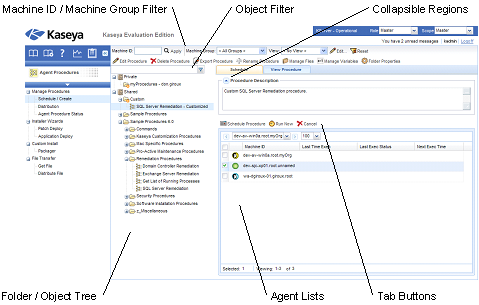
- 電腦 ID/電腦組篩選器 - 如果頁面顯示代理清單,則電腦 ID/電腦組篩選器會顯示在頁面頂部。可以使用篩選器按個別電腦、電腦組、組織或檢視定義限制電腦上顯示的代理清單。
- 資料夾/對象樹 -特定功能顯示在選擇器面板的資料夾樹中,而不是記錄清單中。提供通常提供兩個資料夾樹,一個個人,一個共用,但是有時僅顯示共用資料夾樹。您可以在這些資料夾樹、共用資料夾樹中建立新對象,與其他使用者共用。
- 樹篩選器 - 可以在樹篩選器中輸入字串對所有資料夾樹面板進行篩選。
- 代理清單 -代理清單顯示在許多 VSA 頁面上。在新的使用者介面中,代理經常顯示在頁面右側資料面板的其中一個標籤中。
- 標籤特定按鈕 - 頁面右側資料面板中的任意標籤都可以顯示按鈕標籤特定集。標籤特定按鈕影響其下的子記錄。例如,想要立即執行代理程序時,可以選擇中間窗格中資料夾樹中的程序,然後選擇標籤中的一個或多個代理,之後按一下「立即執行」標籤按鈕以執行程序。
- 可展開區域 - 面板、標籤和對話方塊有時分段為可展開區域。按一下下箭頭可隱藏使用者介面的該區域。展開的區域顯示展開按鈕,可用於再次展開該區域。
Topic 4622: Send Feedback. Download a PDF of this online book from the first topic in the table of contents.